Список фильтров Neural Filters и часто задаваемые вопросы
Узнайте больше о фильтрах на основе ИИ, доступных в галерее фильтров Neural Filters, а также найдите ответы на часто задаваемые вопросы.
Темы этой статьи:
- Рекомендуемые фильтры Neural Filters
- Бета-версии фильтров Neural Filters
- Часто задаваемые вопросы
Узнайте о новых возможностях реализации творческих идей с помощью обновленных фильтров на базе технологии Adobe Sensei. С помощью фильтров Neural Filters в Photoshop раскрашивайте старые черно-белые фотографии, меняйте выражения лиц, выполняйте реалистичное размытие фона или коренным образом изменяйте портреты.
Рекомендуемые фильтры Neural Filters
Умный портрет
Фильтр Smart Portrait (Умный портрет) упрощает сложный рабочий процесс редактирования портретов, сокращая его до нескольких простых действий. Фильтр Smart Portrait (Умный портрет) позволяет настраивать портрет нестандартным образом за счет создания новых элементов: выражения счастья, удивления, злости, старение лица, взгляд, толщина волос, направление головы и направление света.
Выравнивание цвета кожи
Экономьте драгоценное время в ходе редактирования портретов с помощью фильтра Skin Smoothing (Выравнивание цвета кожи). Быстрое скрытие пятен и прыщей на коже одним щелчком мыши.
Super Zoom (Суперувеличение)
Быстро увеличивайте и обрезайте изображение с помощью фильтра Super Zoom (Суперувеличение), затем Photoshop добавит детали, чтобы компенсировать потерю разрешения.
JPEG Artifacts Removal (Удаление артефактов JPEG)
Фильтр JPEG Artifacts Removal (Удаление артефактов JPEG) удаляет артефакты, возникающие после сжатия в формат JPEG.
Тонирование
Оживите старые фотографии с помощью фильтра Colorize (Тонирование), который быстро добавляет цвета на черно-белые фотографии. Можно применить фильтр к нескольким фокусным точкам, чтобы дополнительно улучшить тонирование в конкретной области фотографии и настроить другие атрибуты.
Если изображение выцвело или имеет недостаточную или чрезмерную экспозицию, цвета могут угадываться менее точно. Это можно исправить с помощью коррекции «Кривые» или Camera Raw, повысив яркость и контрастность перед применением фильтра.
Это можно исправить с помощью коррекции «Кривые» или Camera Raw, повысив яркость и контрастность перед применением фильтра.
Перенос стиля
Экспериментируйте с внешним видом изображений с помощью фильтра Перенос стиля. Этот фильтр применяет выбранные художественные стили к изображениям, создавая простор для новых творческих идей.
Makeup Transfer (Перенос макияжа)
Вы хотите изменить весь внешний вид, не меняя макияж? Фильтр Makeup Transfer (Перенос макияжа) переносит стиль макияжа в области глаз и рта с одного открытого изображения на другое.
Бета-версии фильтров
Восстановление фотографий
Нужно восстановить старые фотографии? Попробуйте новый фильтр Neural Filter для восстановления фотографий на основе искусственного интеллекта и восстановите старые семейные фотографии или печатные материалы в Photoshop.
Harmonization (Гармонизация)
Используйте нейронный фильтр Harmonization (Гармонизация) для сопоставления цвета и тона одного слоя с цветом и тоном другого слоя для создания безупречного составного изображения.
Этот фильтр поставляется с элементами управления уточнением в виде ползунков, с помощью которых можно настраивать интенсивность эффектов.
В выпуске Photoshop за август 2022 года представлен обновленный нейронный фильтр Harmonization («Гармонизация»), и теперь пользователи получают оптимальные унифицированные результаты в своих рабочих процессах.
Landscape Mixer (Ландшафтный микс)
Landscape Mixer (Ландшафтный микс) — это суперкреативный и удобный инструмент для профессионалов и концепт-художников, позволяющий работать с фоном в панорамных изображениях, создавать причудливые сцены или визуально насыщенные совмещенные панорамные изображения.
Используйте обновленный нейронный фильтр Landscape Mixer (Ландшафтный микс) для формирования новых совмещенных изображений путем объединения входных и эталонных изображений. Используйте существующие наборы или создавайте пользовательские изображения.
Этот нейронный фильтр с элементами ИИ способен смотреть на эталонное изображение и применять стиль к оригинальному изображению, чтобы создать захватывающий визуальный эффект.![]()
Размытие глубины
Фильтр Размытие глубины глубину окружающей среды на изображении, чтобы подчеркнуть объекты на переднем или заднем плане. Этот фильтр также можно применять для добавления дымки вокруг предмета и настройки температуры цвета окружающих предметов, чтобы сделать изображение теплее или холоднее.
При использовании фильтра Размытие глубины с любым другим фильтром диалоговое окно хода выполнения может не отображаться до конца обработки изображения.
Color Transfer (Перенос цвета)
Используйте нейронный фильтр Color Transfer (Перенос цвета), чтобы взять цветовую палитру из эталонного изображения и применить ее к цветовой палитре вашего изображения.
Этот фильтр поставляется с собственными ползунками, которые позволяют настраивать параметры яркости, насыщенности, люминесценции и цвета вашего изображения. Выберите одно из готовых изображений или создайте свое изображение на основе эталонного.
Часто задаваемые вопросы о фильтрах Neural Filters
Какие операционные системы поддерживают использование Neural Filters?
Среда Neural Filters может работать в следующих операционных системах.
macOS: все фильтры доступны в macOS, начиная с версии 10.15.
Windows: все версии Win 10 и более поздних версий поддерживают среду Neural Filters.
Нужно ли загружать фильтры локально или некоторые фильтры работают в облаке?
Большинство фильтров работают локально, поэтому их необходимо загрузить, прежде чем использовать.
Некоторые фильтры, например Умный портрет (бета-версия) и Размытие глубины, выполняют в облаке некоторые операции. Чтобы использовать все преимущества фильтров требуется подключение к Интернету.
Как обновлять фильтры?
Мы постоянно работаем над повышением производительности моделей машинного обучения, которые лежат в основе фильтров. Когда обновления станут доступны, в Photoshop отобразится запрос на обновление фильтров.
Насколько большой размер у загружаемых файлов фильтров?
Они варьируются: от менее 1 МБ (Skin Smoothing [Выравнивание цвета кожи]) до более 650 МБ (Style Transfers [Перенос стиля]).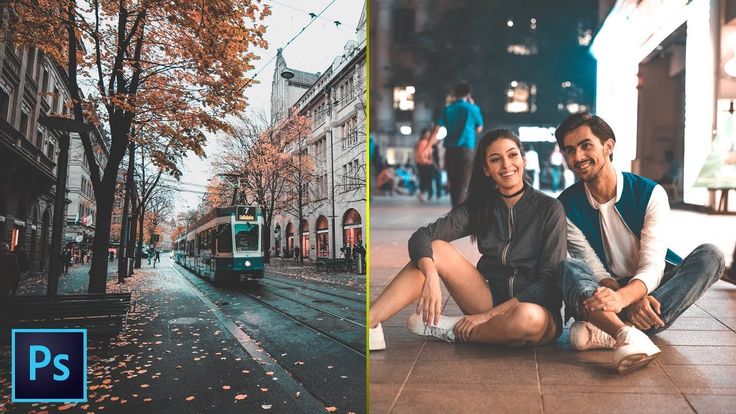 В основе некоторых фильтров лежат небольшие модели машинного обучения, в основе других — большие. Тем не менее мы постоянно работаем над оптимизацией размера каждой модели.
В основе некоторых фильтров лежат небольшие модели машинного обучения, в основе других — большие. Тем не менее мы постоянно работаем над оптимизацией размера каждой модели.
Для работы фильтров используется центральный или графический процессор?
Каждый фильтр сначала пытается использовать графический процессор локального компьютера. Если на вашем компьютере нет подходящего графического процессора, фильтры по умолчанию используют центральный процессор. Высокопроизводительный графический процессор не требуется.
Можно ли удалить фильтр с локального компьютера?
Да. Фильтры располагаются в следующих папках. В каждой вложенной папке содержится отдельная модель.
- macOS: ~/Библиотеки/Application Support/Adobe/UXP/PluginsStorage/PHSP/23/Internal/com.adobe.nfp.gallery/PluginData
- Windows: %appdata%\Roaming\Adobe\UXP\PluginsStorage\PHSP\23\Internal\com.adobe.nfp.gallery\PluginData
Adobe собирает сведения обо мне? Какой тип сведений?
- Adobe собирает анонимные данные о поведении (нажатия кнопкой мыши, отметки «понравилось», перетаскивания ползунков)
- Adobe анонимно собирает изображения, если вы включаете их в свой отзыв, и не связывает эти изображения с человеком или пользователем
- Adobe собирает данные в целях оптимизации моделей машинного обучения для получения лучших результатов
Как Adobe обрабатывает проблемы всеобъемлемости и систематических отклонений?
Поскольку галерея в основном используется для портретов, и большинство фильтров основано на новых технологиях, могут возникать спорные результаты с точки зрения всеобъемлемости и систематических отклонений. Adobe стремится обеспечить инклюзивность и беспристрастность. Если вы встречаете необъективные результаты, просим вас связаться с нами с помощью механизма обратной связи.
Adobe стремится обеспечить инклюзивность и беспристрастность. Если вы встречаете необъективные результаты, просим вас связаться с нами с помощью механизма обратной связи.
Мы постоянно работаем над улучшением технологии в основе фильтров, чтобы уменьшить количество необъективных или нежелательных результатов до нуля. У нас есть процесс для обработки этих типов ситуаций в режиме реального времени, если они возникают.
Еще похожее
- Обзор нейронных фильтров
- Нейронные фильтры: обратная связь и известные проблемы
- Простые советы: гармонизируйте тему и фон одним щелчком мыши
- Простые советы: измените погоду в ландшафтном изображении за считанные секунды
30 лучших фильтров Photoshop, которые вы должны попробовать в 2022 году
Есть много причин, по которым вам следует использовать фильтры и плагины Photoshop. Фильтры Photoshop могут поднять ваши фотографии на новый уровень и сделать редактирование проще и быстрее.
Сегодня я расскажу вам о 30 лучших фильтрах и плагинах для Photoshop! В этом обширном списке вы обязательно найдете функцию, которая значительно облегчит редактирование!
30 лучших фильтров Photoshop
Для любого уровня опыта в этом списке вы найдете разнообразные фильтры и плагины Photoshop, которые помогут вам достичь новых художественных высот.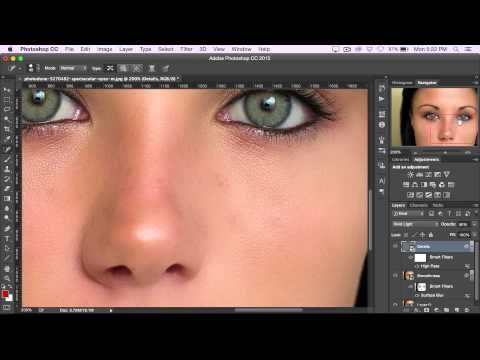
30. Twenty One Vintage & Retro Color Effects
- Типы файлов: PSD
- Более одного фильтра: Да (21)
- Лучше всего подходит для: Винтажные стили
Винтаж и ретро никогда не выходят из моды. Сделайте шаг назад во времени с помощью Twenty One Vintage и Retro Color Effects.
Это шаблон Photoshop, который поставляется с 21 неразрушающим эффектом. Среди них – цвет, виньетка, фильтр старого стиля и эффекты шума/пыли.
Вы можете выбирать между различными цветовыми оттенками и даже комбинировать их для достижения неограниченных результатов.
29. Wanderlust
- Типы файлов: ATN
- Больше одного фильтра: Да (3)
- Лучшее решение: Добавляет глубину и настроение
Если вы увлекаетесь путешественной фотографией, этот фильтр Wanderlust преобразит ваши фотографии, придав им вид, вдохновленный кинопленкой.
Натуральные цветовые стили Wanderlust идеально подходят для путешествий, стиля жизни и портретной фотографии.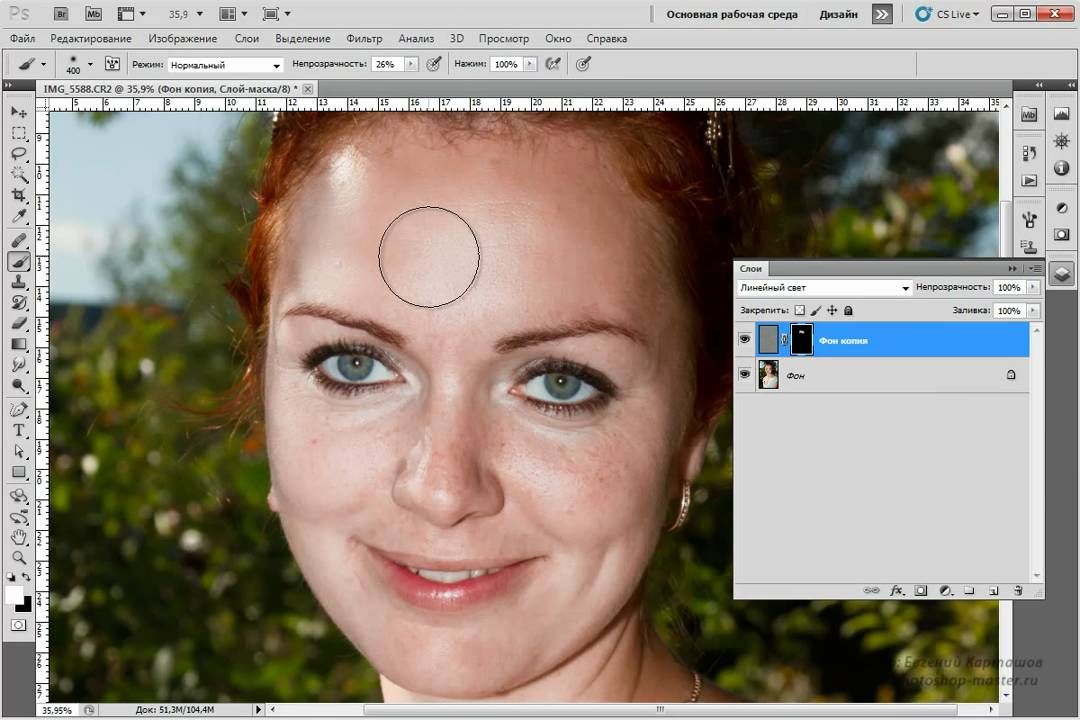 С ними ваш блог будет выглядеть современно и модно.
С ними ваш блог будет выглядеть современно и модно.
28. Oil Paint Animation
- Типы файлов: ATN
- Больше одного фильтра: Нет
- Лучшее применение: Создание картины маслом
Фильтр Oil Paint Animation преобразует вашу фотографию, делая ее похожей на классическую картину маслом.
Если вы ищете что-то необычное, этот фильтр Photoshop для вас. К нему также прилагается видеоурок, который поможет вам.
27. Old Photo
- Типы файлов: PSD
- Больше одного фильтра: Нет
- Лучше всего подходит для: Имитация старой пленки
- Бесплатно
Еще один фильтр, который превратит ваши новые фотографии в старые. Old Photo придаст вашим изображениям вид кросс-процессинга.
В свое время это было очень популярно в модной фотографии. Фотографы намеренно обрабатывали пленку в химическом растворе, который на самом деле предназначался для другого типа пленки.
26. LithPrint
- Типы файлов: ATN
- Больше одного фильтра: Нет
- Лучшее применение: Эффект литографии
- Цена: Бесплатно
LithPrint – это техника переэкспонирования черно-белых или цветных негативов на желто-серебряную бумагу.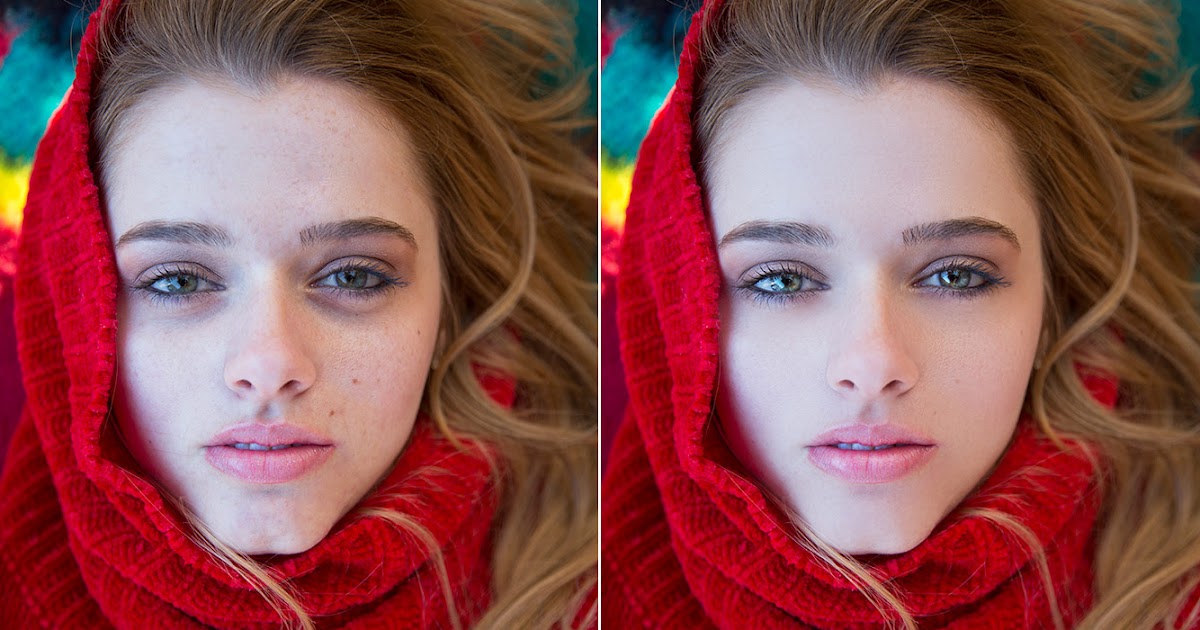
При этом могут получаться отпечатки с особыми свойствами и характеристиками. Тональное распределение и реакция на тонеры очень разные. Это очень непредсказуемая техника. С помощью этого фильтра Photoshop вы сможете создать свой собственный отпечаток литографии в несколько кликов.
25. Into The Jungle
- Типы файлов: ATN
- Больше одного фильтра: Да (10)
- Лучшее для: Драматические изображения
Набор действий Into The Jungle Photoshop Actions – это коллекция фильтров, созданных для природной и туристической фотографии.
Если вы хотите создать приключенческое настроение для своих фотографий из путешествий, этот набор для вас.
24. Faded Films
- Типы файлов: ATN
- Больше одного фильтра: Да (75)
Этот набор действий – фильтр фотошопа, если вам нравится этот выцветший вид пленки. С ним красивые, выцветшие цвета можно получить одним щелчком мыши. Они неразрушающие, быстрые и простые в использовании и обеспечивают максимальное качество изображения, динамический диапазон и стабильные результаты.
С ним красивые, выцветшие цвета можно получить одним щелчком мыши. Они неразрушающие, быстрые и простые в использовании и обеспечивают максимальное качество изображения, динамический диапазон и стабильные результаты.
23. Vintage
- Типы файлов: PSD
- Больше одного фильтра: Нет
- Лучшее для: Мечтательные цвета
- Бесплатно
Ищете винтажный эффект, который бы выделялся? Этот фильтр Photoshop сделает ваши фотографии яркими, винтажными цветами.
22. Dramatic Sepia
- Типы файлов: ATN
- Больше одного фильтра: Нет
- Лучше всего подходит для: Светлая сепия
- Бесплатно
Dramatic Sepia – это бесплатный фильтр для фотошопа, который стоит скачать, если вы хотите получить устаревший или выгоревший на солнце вид.
Этот фильтр отлично подходит для придания вашим фотографиям вневременного вида. Он отлично подходит для фотографий зданий или любимых людей.
21. Blue Evening
- Типы файлов: ATN
- Больше одного фильтра: Нет
- Лучшее для: Синие оттенки
- Бесплатно
Если вы хотите придать своим цветам потустороннюю эстетику, бесплатный фильтр фотошопа Blue Evening может стать для вас идеальным решением!
Blue Evening обладает уникальной способностью добавлять синий оттенок, не делая всю фотографию одноцветной.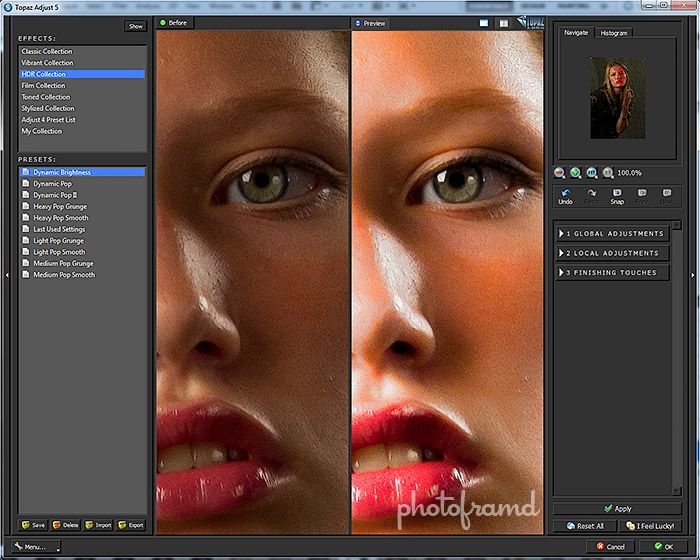 Вместо этого он привносит другие оттенки и тона, которые делают снимок по-настоящему выразительным.
Вместо этого он привносит другие оттенки и тона, которые делают снимок по-настоящему выразительным.
20. HDR Tools
- Типы файлов: ATN
- Больше одного фильтра: Да (3)
- Лучшее применение: HDR-эффект
- Бесплатно
HDR Tools – это отличный способ имитировать эффект HDR в Adobe Photoshop. Это бесплатный фильтр Photoshop, который позволяет получить три уровня интенсивности для создания хорошо известного эффекта HDR.
Это действие фотошопа предназначено для добавления контраста к HDR-изображениям. Это очень полезно, если вы часто работаете с техникой HDR. Но даже если это не так, этот бесплатный фильтр фотошопа поможет вам увеличить контраст между светлыми и теневыми участками.
19. Royal Wedding Pro
- Типы файлов: ATN
- Больше одного фильтра: Да (4)
- Лучшее для: Свадьбы
- Бесплатно
Этот набор действий для фотошопа – лучший друг свадебного фотографа. Если вы еще не нашли пресет для редактирования или не усовершенствовали свой метод обработки фотографий, эти фильтры сэкономят вам массу времени.
Фильтры и эффекты, которые вы получите из этого набора, создают эстетику, хорошо знакомую нам по свадебной фотографии. Они приглушают некоторые цвета, добавляя винтажное настроение вашим фотографиям.
18. Bridal
- Типы файлов: ATN
- Больше одного фильтра: Да (25)
- Лучшее для: Свадебные образы невесты
- Бесплатно
Пакет Bridal – это набор бесплатных фильтров фотошопа, цель которых одна – сделать ваши снимки более красивыми. Они разработаны специально для бридальных съемок, но хорошо работают во многих свадебных сценариях и даже в других видах фотографии.
Мне нравится, что они предоставляют вам ряд вариантов редактирования. Это означает, что вы можете выбрать другой стиль в зависимости от атмосферы различных событий.
17. Monochromatic
- Типы файлов: ATN
- Более одного фильтра: Да (18)
- Лучше всего подходит для: Монохромный
- Бесплатно
Иногда хочется, чтобы изображение было не просто черно-белым.
Эти фотоэффекты отлично подходят для придания любому изображению большей драматичности. Мне нравятся эффект сепии, поскольку они придают вашим фотографиям вневременной характер. Кроме того, вы получаете функцию “Воспроизвести все”, что позволяет легко просмотреть все 18 вариантов!
16. Comic Oil Paint
- Типы файлов: ATN
- Больше одного фильтра: Да (10)
- Лучшее для: Стиль комиксов
- Цена: Бесплатно
Этот удивительный фильтр Photoshop предоставляет ряд стилей для преобразования фотографий в изображения в стиле комиксов. Благодаря фотоэффектам ваши фотографии будут меньше похожи на реальную жизнь и больше на рисунок.
С десятью фильтрами на выбор создание комикса о вас и ваших друзьях еще никогда не было таким простым!
15.
 Analog Camera
Analog Camera- Типы файлов: ATN, PDF
- Больше одного фильтра: Да (24)
- Лучшее применение: Моделирование аналоговой камеры
- Бесплатно
Этот набор действий фотошопа позволяет получить целый ряд эффектов. Они выглядят так, будто вышли из старинной камеры с устаревшей пленкой! Это почти как набор недостатков, которые при правильном использовании создают идеальное ощущение изображения.
Вы получаете на выбор целый ряд фотофильтров, которые дают различные оттенки цветов. Если вы любите фотографировать путешествия с изюминкой, этот инструмент для вас.
14. Animated Real Paint FX
- Типы файлов: ATN, PAT, JSX, PNG, PSD
- Более одного фильтра: Да
- Лучше всего подходит для: Точные картины
Animated Real Paint FX – это дополнение для Adobe Photoshop, которое создает потрясающие картины из ваших изображений. Вы можете легко изменять свои фотографии и определять уровень детализации и текстуры, который вам нужен.
Мне нравится, что можно увидеть отдельные мазки кисти. Мне также очень нравится, что в нем есть эффект анимации, и вы можете превратить свой процесс в произведение искусства!
13. Old Photo
- Типы файлов: ATN, JPG
- Больше одного фильтра: Да (48)
- Лучшее для: Точные старые фотографии
Плагин Old Photo Photoshop – самый убедительный симулятор старой пленки в этом списке! Вы можете превратить любую фотографию в нестареющий шедевр всего за два клика.
Вы также получаете ряд наложений, которые делают изображение похожим на старый школьный фотоотпечаток. Сюда входят накладки от пыли и царапин JPEG и набор различных типов бумаги.
12. Glitch Effect
- Типы файлов: PSD
- Больше одного фильтра: Да (45)
- Лучшее для: Глитч-эффекты
Этот набор глитч-эффектов позволяет качественно отредактировать изображение с помощью искажения. Эти спецэффекты создают впечатление, что на ваших фотографиях произошла ошибка обработки, красивым и уникальным способом.
Этот набор довольно дорогой, но вы получаете широкий спектр различных эффектов. Мне нравится, что процесс прост.
11. Instalight
- Типы файлов: ATN
- Больше одного фильтра: Нет
- Лучшее решение: Эффектное освещение
Instalight – это плагин для Photoshop, который помогает создавать удивительные световые эффекты. Основной целью разработчиков было подготовить изображения для социальных сетей.
Этот фильтр дает световые эффекты, которые добавляют яркости вашей фотографии. Если вам нужен универсальный фильтр для редактирования, этот фильтр для вас!
10. Anaglyph
- Типы файлов: ATN
- Больше одного фильтра: Да (4)
- Лучшее для: Глитч-эффекты
Помните очки синего и красного цвета, используемые для просмотра 3D-фильмов? Анаглифные 3D-изображения содержат два отфильтрованных цветных изображения – красное и голубое.
При просмотре через эти очки каждое из двух изображений попадает в тот глаз, для которого оно предназначено. Таким образом, получается стереоскопическое 3D-изображение. Это действие Photoshop позволяет создавать собственные анаглифические изображения.
Таким образом, получается стереоскопическое 3D-изображение. Это действие Photoshop позволяет создавать собственные анаглифические изображения.
9. Nightmare Photoshop
- Типы файлов: ATN
- Больше одного фильтра: Да (20)
- Лучшее для: Эстетика настроения
- Бесплатно
Nightmare Photoshop – это бесплатный фильтр Photoshop, который обязательно должен быть у вас, если вы стремитесь к угрюмой эстетике.
Это действие фильтрует цвета и утягивает их в мутные глубины, которые трудно отредактировать самостоятельно. Помимо обесцвечивания, он усиливает тени и блики, придавая контрастность и тревожные ощущения вашим изображениям.
8. Divide
- Типы файлов: ATN, PAT, ABR
- Больше одного фильтра: Нет
- Лучшее для: Графика
Divide – это плагин для Photoshop, который позволяет создавать уникальные произведения искусства за несколько простых шагов. Вы вырезаете объект. Затем к фону и объекту автоматически применяются фильтры.
Этот фильтр фотошопа – отличный способ создать графическое искусство, если у вас нет навыков в графическом дизайне.
7. Chalk Drawing
- Типы файлов: ATN
- Больше одного фильтра: Нет
- Лучшее применение: Рисунки мелом
Этот фильтр – забавный способ получить изображение, похожее на рисунок мелом на традиционной доске. Он работает в один клик и сэкономит вам часы на редактирование фотографий или рисование!
6. AKVIS Coloriage
- Типы файлов: ATN
- Больше одного фильтра: Нет
- Лучшее применение: Окрашивание
- Бесплатно
AKVIS Coloriage – один из моих любимых фотофильтров в этом списке. Он позволяет применить цвет к черно-белым изображениям. Вы выбираете нужные цвета, затем программа распознает границы объектов и подгоняет цвет к оттенку серого изображения.
Этот фильтр фотошопа отлично подходит для многих целей. Вы можете взять старые изображения и вернуть их к жизни. Можно даже изменить цвета в цветном изображении.
5. Magic Bokeh
- Типы файлов: ATN
- Больше одного фильтра: Нет
- Лучшее для: Волшебные правки
Magic Bokeh – это действие фотошопа, которое делает объект съемки центром внимания. Вы получаете инструменты, которые быстро вырезают объект съемки, позволяя легко поместить его перед мечтательным задним планом. С MagicBokeh эти подсвеченные шары на заднем плане будут выделяться еще больше.
4. Vector Art
- Типы файлов: ATN, ABR, PAT
- Больше одного фильтра: Да (30)
- Лучшее применение: Цифровое рисование
- Бесплатно
Векторное искусство – это действия Photoshop, которые превращают ваши изображения в удивительное цифровое искусство. В этом пакете вы получите набор пресетов фона, пресетов изображения и пресетов общего цвета, которые можно смешивать и сочетать!
Не только это, фильтр фотошопа превращает ваши изображения в векторы! Любой графический дизайнер знает, что это очень удобно, поскольку позволяет масштабировать фотографию разными способами, и она всегда будет четкой.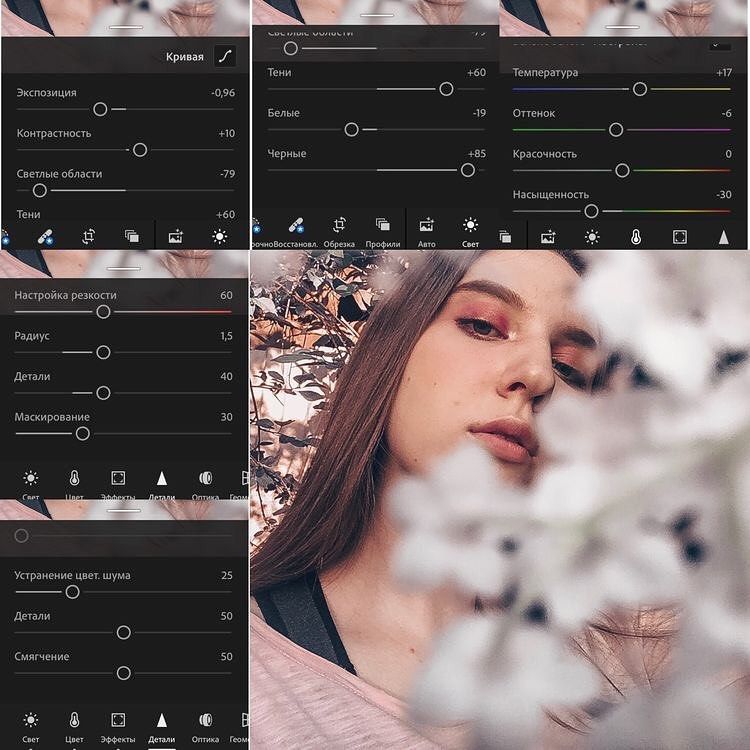 Это особенно полезно, если вы планируете распечатывать работы разных размеров.
Это особенно полезно, если вы планируете распечатывать работы разных размеров.
3. Animated Allure
- Типы файлов: ATN, ABR
- Больше одного фильтра: Да (200 предустановок)
- Лучшее решение: Драматический блеск
Animated Allure – это эффектный плагин для Photoshop, который превращает объект съемки в сказочный взрыв разноцветных искр. Вы можете создать уникальную фотографию, которая выделит объект и поместит его в эпическое окружение.
Этот плагин для фотошопа также превращает ваши фотографии в GIF! Блестки исходят от объекта съемки, добавляя движение вашему изображению. Сам фотоэффект легко применять и редактировать.
2. MicroPro Fantasy Pink
- Типы файлов: ATN
- Больше одного фильтра: Нет
- Лучшее применение: Инфракрасный эффект
- Бесплатно
MicroPro Fantasy Pink – это фильтр Photoshop, который превращает ваши фотографии в потусторонние сцены. Он заставляет ваши изображения выглядеть так, как будто они были сняты на инфракрасную пленку, придавая растительности розовый цвет.
Нечто уникальное происходит, когда что-то простое, как трава и листья, окрашивается в другой цвет. Это выглядит привлекательно и подчеркивает предметы, которые остаются нетронутыми.
1. 66 цветов Duotone Master Kit
- Типы файлов: ATN, PSD
- Более одного фильтра: Да (66)
- Лучшее для: Выбор дуотонов
Вы используете фотографии для создания иллюстраций или постеров? Попробуйте набор 66 Color Duotone Master Kit для создания современных и ярких дуотоновых эффектов.
Этот фильтр фотошопа содержит доску настроения для предварительного просмотра всех изображений перед применением каких-либо эффектов к вашим изображениям. Вы можете настроить цвета, насыщенность и контраст.
Заключение
Ну вот и все! Это 30 лучших фильтров и плагинов для Photoshop. Каждый из них улучшит вашу фотографию и поможет вам создать уникальный фотографический образ.
Экспериментируйте, комбинируя различные плагины и фильтры, пока не найдете свою фирменную эстетику.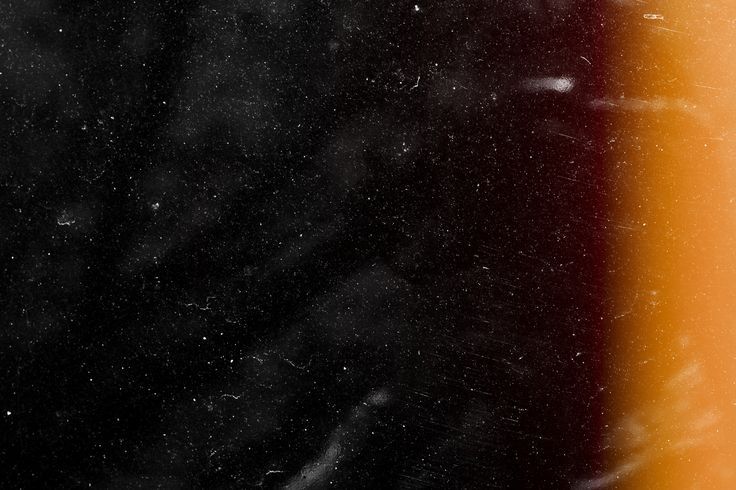
Что такое нейронные фильтры в Adobe Photoshop
Перейти к содержимому Что такое нейронные фильтры в Adobe PhotoshopС выпуском Adobe Photoshop 22.0 в октябре 2020 г. компания Adobe выпустила фильтры следующего поколения под названием «Нейронные фильтры». Нейронные фильтры работают со всем: от выполнения повторяющихся задач Photoshop, таких как удаление прыщей, до раскрашивания черно-белой фотографии или изменения выражения лица человека. Все с помощью облачной обработки на некоторых фильтрах. Отдельные учебные пособия для каждого нейронного фильтра будут постоянно обновляться в этой статье.
Зачем создавать нейронные фильтры
Раньше, если вы хотели выполнить такую задачу, как удаление прыщей, вы брали исцеляющие кисти и закрашивали пятна. Вам также может понадобиться вставить фотографию, но у вас нет разрешения, чтобы сделать это без добавления пикселей. Теперь, хотя это так же просто, как два-три клика и готово. Учитывая, что нейронные фильтры необходимо загружать по отдельности, теоретически можно добавлять новые без необходимости запуска крупного обновления.
Как включить нейронные фильтры
Доступ к нейронным фильтрам можно получить, выполнив следующие три шага.
Шаг первый
Откройте документ Photoshop и выберите изображение
Шаг второй
Поднимитесь наверх и выберите Фильтр > Нейронные фильтры Photoshop
В левой части панели находятся избранные фильтры и бета-фильтры. Это два отличия для выбора, за которыми следуют сами фильтры, а затем настройки фильтров в правой части панели. В нижней части панели можно включать и выключать предварительный просмотр, чтобы увидеть различия. Как указывалось ранее, каждый нейронный фильтр необходимо загружать отдельно.
Доступные фильтры
Рекомендуемые фильтры
Рекомендуемые фильтры — это фильтры, прошедшие бета-тестирование и имеющие новые функции или уникальные.
Сглаживание кожи
Сглаживание кожи — это новый фильтр для удаления прыщей и пятен в Photoshop. Это работает путем добавления размытия и удаления некоторых резких теней, а также использует заливку с учетом содержимого, чтобы получить приблизительное изображение фактической кожи, если на ней не было пятен.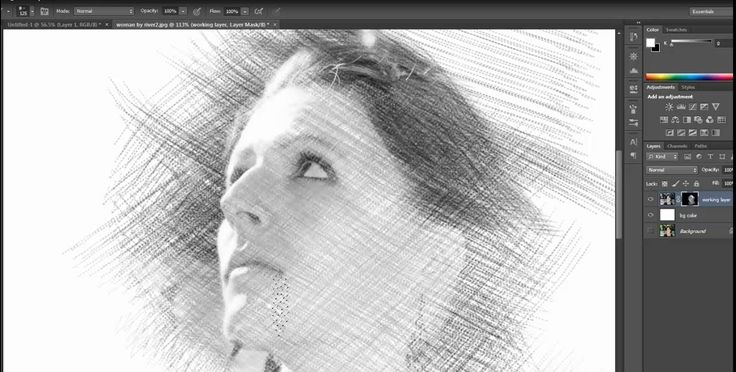 Хотя он не всегда полностью удаляет пятна, он действует аналогично консилеру. Он берет приближение тона кожи и смешивает его на более грубых участках. Дальнейшее руководство по этому вопросу можно найти здесь.
Хотя он не всегда полностью удаляет пятна, он действует аналогично консилеру. Он берет приближение тона кожи и смешивает его на более грубых участках. Дальнейшее руководство по этому вопросу можно найти здесь.
Интеллектуальный портрет
Интеллектуальный портрет — это фильтр, который позволяет настроить множество параметров лица человека. Этот фильтр использует систему искусственного интеллекта, чтобы время от времени добавлять на портрет зубы и морщины. Умный портрет также позволяет дизайнеру двигать головой или взглядом объекта.
Перенос макияжа
Перенос макияжа — это бета-фильтр, который берет эталонное изображение макияжа и накладывает его на изображение с помощью фильтра. Краткое руководство по этому вопросу можно найти на сайте, так как это интересный фильтр для работы.
Style Transfer
Согласно Adobe, это позволяет изображениям принимать стиль эталонного изображения. Изображения на данный момент, из которых можно выбрать, включают работу Звездная ночь и Крик . Помимо выбора изображения, пользователю также предоставляется несколько ползунков для настройки. Учебник, разбивающий это, доступен здесь.
Помимо выбора изображения, пользователю также предоставляется несколько ползунков для настройки. Учебник, разбивающий это, доступен здесь.
Суперзум
Суперзум — еще один фильтр, который очень полезен, чтобы дать дизайнерам разнообразие вокруг одной фотографии. Этот фильтр также использует инструменты с учетом содержимого, чтобы добавлять пиксели в изображение по мере увеличения масштаба, чтобы сохранить некоторую точность.
Colorize
Colorize — интересный и мощный фильтр, который раскрашивает черно-белые фотографии с помощью алгоритмов. Этот фильтр также использует контакты и цвета, выбранные пользователем, чтобы получить более точный результат алгоритма.
Бета-фильтры
Бета-фильтры — это фильтры, которые необходимо немного настроить, прежде чем они будут полностью выпущены. Ожидайте некоторых изменений в этих фильтрах (возможно, незаметных) по результатам тестирования бета-версии. Приведенные ниже фильтры являются текущими фильтрами в бета-версии.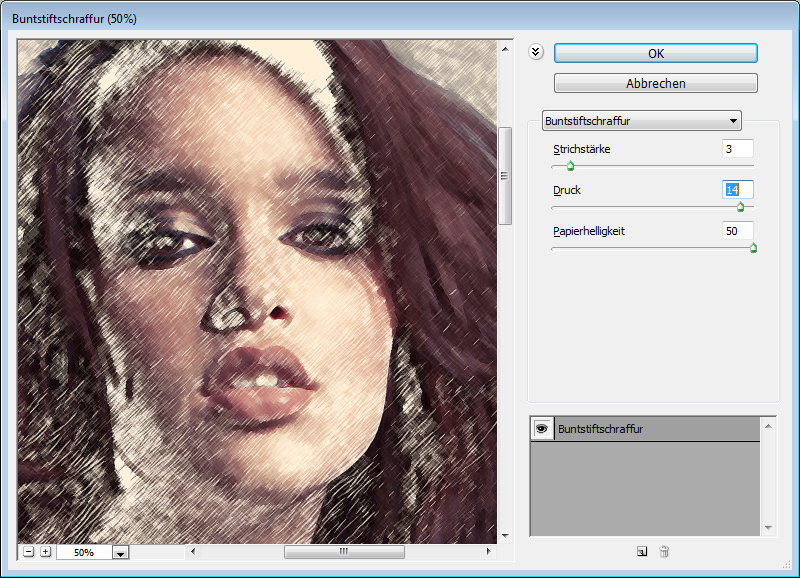 Я не буду обновлять со временем, но буду следить за новыми полезными фильтрами.
Я не буду обновлять со временем, но буду следить за новыми полезными фильтрами.
Гармонизация
Гармонизация — это Нейронный фильтр, который пытается согласовать освещение и цвет двух изображений, чтобы получить идеальные композиции.
Пейзажный микшер
Пейзажный микшер — это нейронный фильтр, который объединяет два изображения для изменения таких свойств, как время года и время суток.
Размытие глубины
Размытие глубины — это нейронный фильтр, добавляющий дымку между передним планом и фоном. Это будет обновлено в ближайшее время с последним обновлением 9 за май 2021 г.0003
Color Transfer
Color Transfer — это нейронный фильтр, который пытается применить цвета с одного изображения к другому, подобно тому, как работает инструмент переноса макияжа.
Экспериментальные фильтры для голосования
В разделе «Бета-фильтры» панели «Нейронные фильтры» внизу есть фильтры, за которые сообщество может проголосовать, чтобы оценить интерес. Предоставление Adobe системы для определения приоритета производства новых фильтров для бета-тестирования. Их список пока выглядит следующим образом.
Предоставление Adobe системы для определения приоритета производства новых фильтров для бета-тестирования. Их список пока выглядит следующим образом.
- Генератор портретов: использует указанные характеристики для создания портрета.
- Вода при длительном воздействии: Превращает проточную воду в версию воды при длительном воздействии.
- Shadow Regenerator: регенерирует освещение и тени изображения на основе параметров.
- Скрытые видения: Генерируйте изображения на основе уникальных текстовых строк.
- Шумоподавление: расширенная фильтрация шумоподавления.
Параметры вывода
На панели нейронного фильтра имеется множество параметров вывода.
Дублированный слой
Первый вариант вывода — просто поместить все корректировки, сведенные поверх исходного изображения, в дублирующий слой.
Маскированный дубликат слоя
Далее в списке параметров вывода создается новый слой со всеми настройками поверх исходного слоя. Все, что не было изменено, маскируется из скорректированного слоя.
Все, что не было изменено, маскируется из скорректированного слоя.
Новый слой
Третий и, вероятно, мой наименее любимый вариант создает новый слой, объединяющий исходное и скорректированное изображения. Я бы настоятельно не советовал использовать эту опцию для вывода, так как это наиболее разрушительная форма вывода.
Смарт-фильтр
Последний и, безусловно, предпочтительный метод — вывод через смарт-фильтры. Смарт-фильтры создают неразрушающий параметр для вывода, поскольку вы можете вернуться и настроить исходные фильтры в любой момент времени. Это будет метод вывода, который я использую для 99,9% вывода при использовании нейронных фильтров в Adobe Photoshop.
Заключение
Нейронные фильтры — это следующее поколение фильтров Photoshop. Новые фильтры можно добавлять через облако. Использование облачных вычислений для ускорения задач, которые многие, возможно, даже не знают, как выполнять, и упрощение их до простого щелчка и скольжения — это способ, которым Adobe будет продолжать продвигать все свое программное обеспечение вперед. Учитывая грядущие изменения в After Effects, меня не удивит, если некоторые из них появятся в After Effects в ближайшие несколько лет. Ознакомьтесь с другими нашими статьями об обновлении 22.0: «Замена неба» и «Предварительный просмотр шаблона». Также, как уже говорилось, новые статьи о каждом из этих фильтров будут появляться ежедневно, пока не будут охвачены все.
Учитывая грядущие изменения в After Effects, меня не удивит, если некоторые из них появятся в After Effects в ближайшие несколько лет. Ознакомьтесь с другими нашими статьями об обновлении 22.0: «Замена неба» и «Предварительный просмотр шаблона». Также, как уже говорилось, новые статьи о каждом из этих фильтров будут появляться ежедневно, пока не будут охвачены все.
Каждый проект начинается с идеи, и я хочу помочь вашей идее воплотиться в жизнь
ПОГОВОРИМ
Тейлор Хибер2023-03-06T23:46:38-05:00 Ссылка для загрузки страницы Перейти к началуPhotoshop Filters — Etsy Turkey
Etsy больше не поддерживает старые версии вашего веб-браузера, чтобы обеспечить безопасность пользовательских данных. Пожалуйста, обновите до последней версии.
Воспользуйтесь всеми преимуществами нашего сайта, включив JavaScript.
